
Assumere la proprietà di file o cartelle in Windows non è semplice. Sia la GUI che la riga di comando richiedono troppi passaggi. Perché non aggiungere un semplice comando del menu contestuale che ti consenta di assumere la proprietà di qualsiasi file o cartella?
È possibile aggiungere un comando "Assumi proprietà" al menu di scelta rapida modificando manualmente il Registro di sistema in due posizioni: una per i file e la seconda per le cartelle. Puoi anche scaricare i nostri hack del registro in un passaggio per apportare tali modifiche per te.
In Windows, un utente che ha la proprietà di un file o di una cartella dispone dei diritti impliciti per modificare le autorizzazioni su quell'oggetto. A quell'utente è inoltre sempre consentito accedere al file o alla cartella, anche quando altre autorizzazioni apparentemente contraddicono tale accesso. A volte, potresti incappare in una situazione in cui devi assumere la proprietà di un file o di una cartella. Potrebbe essere un file di sistema che devi modificare per applicare qualche hack-like sostituire il Blocco note con un altro editor di testo - In tal caso, un account utente integrato denominato Trusted Installer ha la proprietà per impostazione predefinita. Oppure potresti avere un disco rigido di un altro computer su cui devi controllare i file.
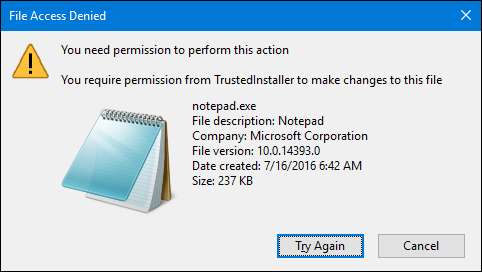
Qualunque sia il motivo, puoi assumerne la proprietà utilizzando le varie finestre di dialogo delle autorizzazioni in Windows o utilizzando il prompt dei comandi. Ma entrambi i metodi richiedono il completamento di diversi passaggi. Con alcune modifiche al registro, tuttavia, è possibile aggiungere un semplice comando "Assumi proprietà" al menu contestuale di Esplora file che ti consente di assumerne la proprietà in un solo passaggio. Ti mostreremo il metodo manuale per apportare tali modifiche al registro, ma abbiamo anche un hack in un passaggio che puoi utilizzare per installare tali modifiche senza problemi.
Nota : La tecnica in questo articolo funziona nella maggior parte delle versioni di Windows, da Vista in poi fino alla 7, 8 e 10.
Aggiungi "Assumi proprietà" modificando manualmente il registro
Per aggiungere un comando "Assumi proprietà" al menu contestuale in qualsiasi versione di Windows, è sufficiente apportare alcune modifiche nel registro di Windows. È un elenco equo di modifiche e lavorerai in due posizioni del registro separate. Ma prenditi il tuo tempo, segui i passaggi e ci arriverai. E se preferisci non apportare le modifiche da solo, puoi andare avanti e scaricare i nostri hack in un passaggio. Consigliamo almeno di sfogliare questa sezione, in modo da comprendere le modifiche apportate.
Avviso standard : L'Editor del Registro di sistema è uno strumento potente e un suo utilizzo improprio può rendere il sistema instabile o addirittura inutilizzabile. Questo è un trucco piuttosto semplice e finché ti attieni alle istruzioni, non dovresti avere problemi. Detto questo, se non ci hai mai lavorato prima, considera di leggere come utilizzare l'Editor del Registro di sistema prima di iniziare. E sicuramente eseguire il backup del registro (e il tuo computer !) prima di apportare modifiche.
RELAZIONATO: Imparare a usare l'editor del registro come un professionista
Apri l'Editor del Registro di sistema premendo Start e digitando "regedit". Premi Invio per aprire l'Editor del Registro di sistema e autorizzarlo ad apportare modifiche al tuo PC.

Apporterai la stessa serie di modifiche in due posizioni nel registro. La prima posizione aggiunge "Assumi proprietà" al menu contestuale per i file di qualsiasi tipo e la seconda posizione aggiunge il comando al menu contestuale per le cartelle.
Aggiungi il comando "Assumi proprietà" al menu contestuale per i file
Nell'Editor del Registro di sistema, utilizza la barra laterale sinistra per accedere alla seguente chiave:
HKEY_CLASSES_ROOT \ * \ shell
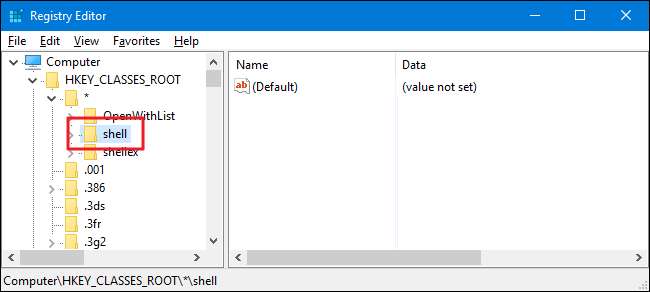
Successivamente, creerai una nuova chiave all'interno di
conchiglia
chiave. Fare clic con il pulsante destro del mouse su
conchiglia
chiave e scegli Nuovo> Chiave. Assegna alla nuova chiave il nome "runas". Se vedi già un file
discorso
chiave all'interno del
conchiglia
chiave, puoi saltare questo passaggio.
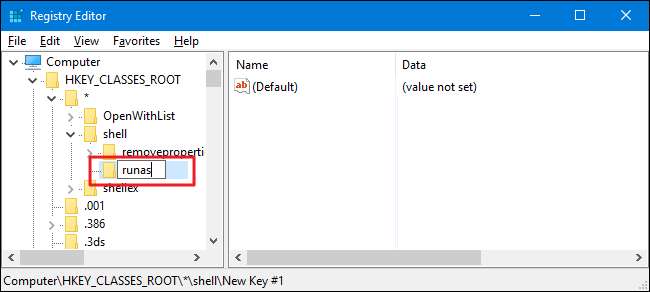
Successivamente, cambierai il
(Predefinito)
valore all'interno del
discorso
chiave. Con il
discorso
tasto selezionato, fare doppio clic sul
(Predefinito)
valore per aprire la sua finestra delle proprietà.
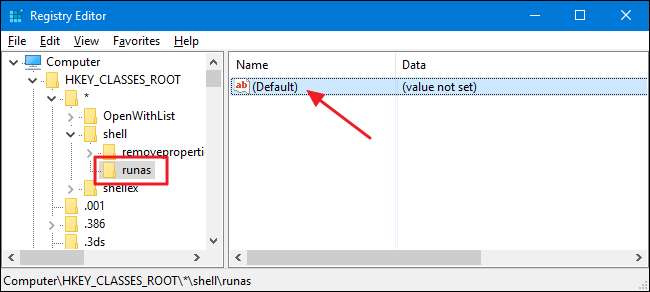
Nella finestra delle proprietà, digita "Assumi proprietà" nella casella "Dati valore", quindi fai clic su "OK". Il valore che digiti qui diventerà il comando che vedi nel menu contestuale, quindi sentiti libero di cambiarlo in quello che vuoi.
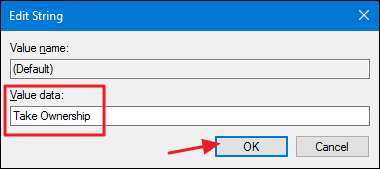
Successivamente, creerai un nuovo valore all'interno di
discorso
chiave. Fare clic con il pulsante destro del mouse su
discorso
e scegli Nuovo> Valore stringa. Assegna un nome al nuovo valore "NoWorkingDirectory".
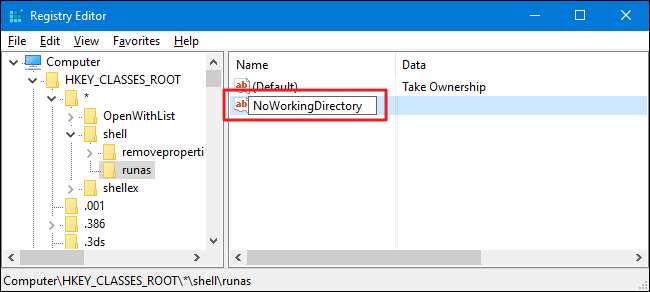
Ora creerai una nuova chiave all'interno di
discorso
chiave. Fare clic con il pulsante destro del mouse su
discorso
chiave e scegli Nuovo> Chiave. Assegna un nome alla nuova chiave "comando".
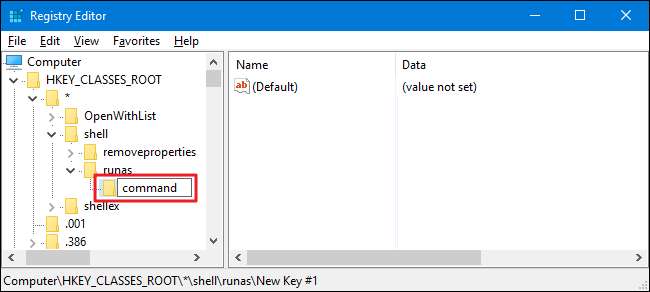
Con il nuovo
comando
tasto selezionato, fare doppio clic sul
(Predefinito)
valore nel riquadro di destra per aprire la finestra delle proprietà.

Nella casella "Dati valore", digita (o copia e incolla) il testo seguente e fai clic su "OK".
cmd.exe / c takeown / f \ "% 1 \" && icacls \ "% 1 \" / grant amministratori: F

Ora, è necessario creare un nuovo valore all'interno della chiave di comando. Fare clic con il tasto destro del mouse sul tasto comando e scegliere Nuovo> Valore stringa. Assegna un nome al nuovo valore "IsolatedCommand", quindi fai doppio clic su di esso per aprire la finestra delle proprietà.
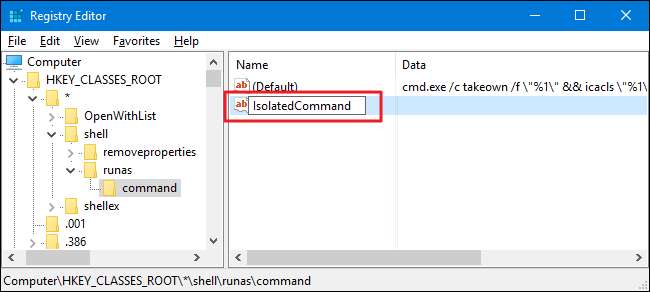
Nella casella "Dati valore", digita (o copia e incolla) il testo seguente e fai clic su "OK". Nota che questo è lo stesso comando che abbiamo appena aggiunto al valore (predefinito).
cmd.exe / c takeown / f \ "% 1 \" && icacls \ "% 1 \" / grant amministratori: F

E questo aggiunge il comando "Assumi proprietà" al menu contestuale per i file. Passiamo alle modifiche che devi apportare per ottenere il comando nel menu delle cartelle.
Aggiungi il comando "Assumi proprietà" al menu contestuale per le cartelle
Per aggiungere le cartelle dei comandi "Assumi proprietà", apporterai essenzialmente le stesse modifiche appena apportate nella sezione precedente, ma in una posizione diversa nel Registro di sistema. Nell'Editor del Registro di sistema, utilizza la barra laterale sinistra per accedere alla seguente chiave:
HKEY_CLASSES_ROOT \ Directory \ shell
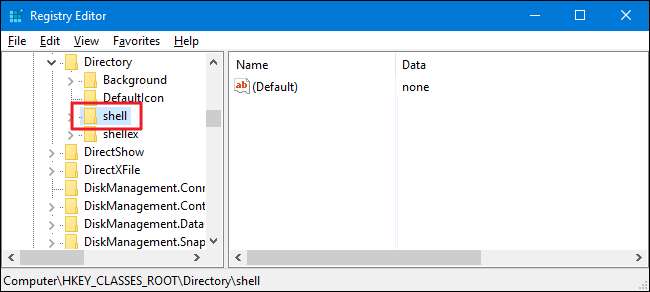
Successivamente, creerai una nuova chiave all'interno di
conchiglia
chiave. Fare clic con il pulsante destro del mouse su
conchiglia
chiave e scegli Nuovo> Chiave. Assegna alla nuova chiave il nome "runas". Se vedi già un file
discorso
chiave all'interno del
conchiglia
chiave, puoi saltare questo passaggio.
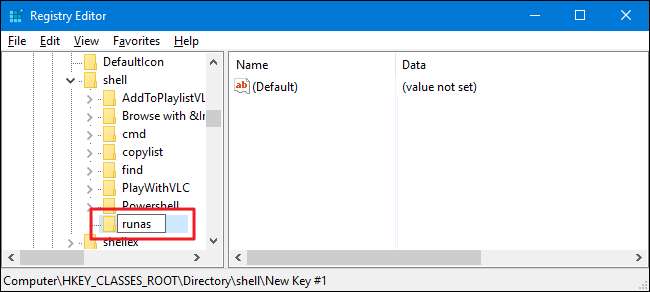
Successivamente, cambierai il
(Predefinito)
valore all'interno del
discorso
chiave. Con il
discorso
tasto selezionato, fare doppio clic sul
(Predefinito)
valore per aprire la sua finestra delle proprietà.
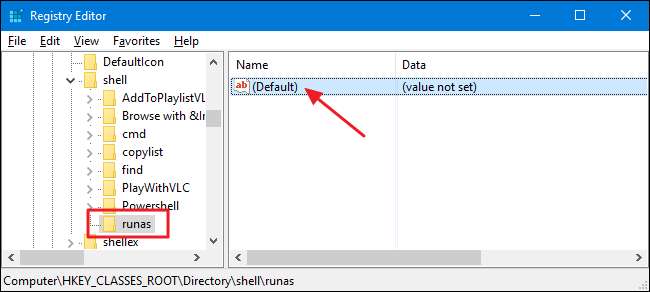
Nella finestra delle proprietà, digita "Assumi proprietà" nella casella "Dati valore", quindi fai clic su "OK". Il valore che digiti qui diventerà il comando che vedi nel menu contestuale, quindi sentiti libero di cambiarlo in quello che vuoi.

Successivamente, creerai un nuovo valore all'interno di
discorso
chiave. Fare clic con il pulsante destro del mouse su
discorso
e scegli Nuovo> Valore stringa. Assegna un nome al nuovo valore "NoWorkingDirectory".
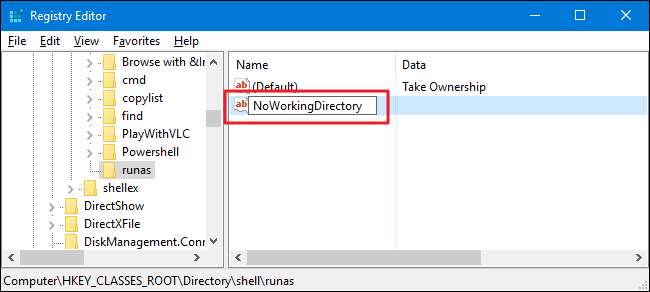
Ora creerai una nuova chiave all'interno di
discorso
chiave. Fare clic con il pulsante destro del mouse su
discorso
chiave e scegli Nuovo> Chiave. Assegna un nome alla nuova chiave "comando".
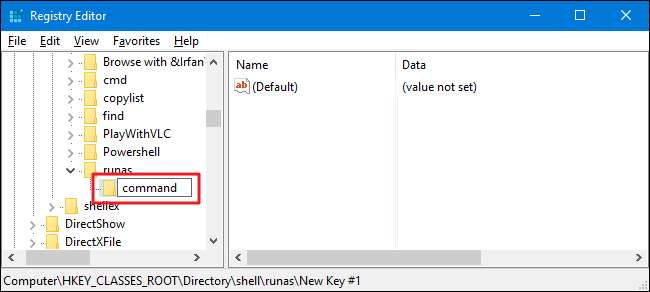
Con il nuovo
comando
tasto selezionato, fare doppio clic sul
(Predefinito)
valore nel riquadro di destra per aprire la finestra delle proprietà.
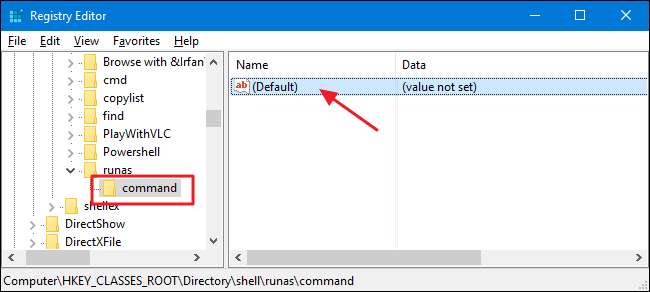
Nella casella "Dati valore", digita (o copia e incolla) il testo seguente e fai clic su "OK".
cmd.exe / c takeown / f \ "% 1 \" / r / d y && icacls \ "% 1 \" / grant amministratori: F / t
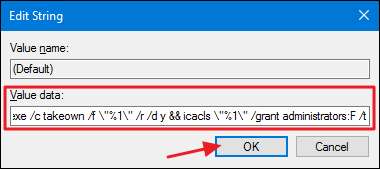
Ora, è necessario creare un nuovo valore all'interno della chiave di comando. Fare clic con il tasto destro del mouse sul tasto comando e scegliere Nuovo> Valore stringa. Assegna un nome al nuovo valore "IsolatedCommand", quindi fai doppio clic su di esso per aprire la finestra delle proprietà.

Nella casella "Dati valore", digita (o copia e incolla) il testo seguente e fai clic su "OK". Nota che questo è lo stesso comando che abbiamo appena aggiunto al valore (predefinito).
cmd.exe / c takeown / f \ "% 1 \" / r / d y && icacls \ "% 1 \" / grant amministratori: F / t
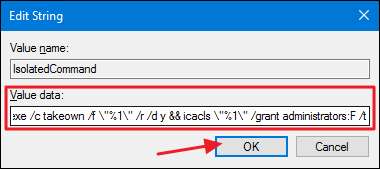
E finalmente hai finito. Puoi chiudere l'Editor del Registro di sistema. Queste modifiche dovrebbero avvenire immediatamente, quindi provalo facendo clic con il pulsante destro del mouse su qualsiasi file o cartella e assicurandoti di vedere il comando "Assumi proprietà".
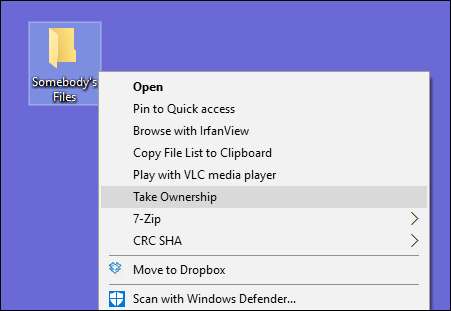
Se desideri annullare le modifiche in qualsiasi momento, torna nel registro ed elimina il file
discorso
chiavi che hai creato in entrambe le posizioni. Questo cancellerà anche tutto ciò che hai creato all'interno. Se l'hai già fatto
discorso
chiavi in quelle posizioni, ad esempio, hai applicato altri hack, elimina semplicemente il file
comando
chiavi che hai fatto invece.
Scarica i nostri hack di registro con un clic

Ci sono molti passaggi se esegui questo hack manualmente, quindi non ti biasimo per voler utilizzare il metodo più veloce. Se non hai voglia di immergerti nel registro, abbiamo creato un paio di hack che puoi utilizzare. L'hack "Aggiungi Assumi proprietà al menu contestuale" crea le chiavi e i valori necessari per aggiungere il comando "Assumi proprietà". L'hack "Remove Take Ownership from Context Menu (Default)" elimina quelle chiavi, rimuovendo il comando e ripristinando l'impostazione predefinita. Entrambi gli hack sono inclusi nel seguente file ZIP. Fare doppio clic su quello che si desidera utilizzare e fare clic sui prompt.
Prendi hack del menu di proprietà
RELAZIONATO: Come creare i propri hack del registro di Windows
Questi hack sono davvero solo i file
discorso
key, ridotto alle nuove chiavi e valori di cui abbiamo parlato nella sezione precedente e quindi esportato in un file .REG. L'esecuzione degli hack crea o elimina semplicemente le chiavi per aggiungere il comando al menu contestuale. E se ti piace armeggiare con il Registro, vale la pena dedicare del tempo per imparare
come creare i propri hack del registro
.







